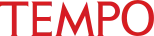Baca berita dengan sedikit iklan, klik disini

TEMPO.CO, Jakarta - Salah satu penyebab penyimpanan iPhone selalu penuh adalah terlalu banyak foto duplikat. Foto duplikat tidak hanya memakan ruang penyimpanan tetapi juga membuat album foto jadi tidak teratur. Untungnya, ada beberapa cara hapus foto-foto duplikat di iPhone dengan mudah.
Baca berita dengan sedikit iklan, klik disini

Foto duplikat biasanya disebabkan karena pengambilan foto yang sama beberapa kali. Pada 2022, Apple memperkenalkan fitur "deteksi duplikat" yang berfungsi untuk mengidentifikasi gambar yang identik dan menggabungkannya dalam album yang mudah ditemukan di aplikasi Foto. Lantas, bagaimana cara menghapus foto duplikat di iPhone?
Cara Menghapus Foto Duplikat
Sebelum foto duplikat dihapus, pastikan foto sudah dicadangkan dengan mengaktifkan sinkronisasi iClod.
Baca berita dengan sedikit iklan, klik di sini
Baca berita dengan sedikit iklan, klik disini
Saat iCloud diaktifkan, foto yang dihapus juga terhapus di semua perangkat yang masuk menggunakan ID Apple yang sama.
Foto yang dihapus akan ada di album “Baru Dihapus” selama 30 hari. Setelah 30 hari, item tersebut akan dihapus secara permanen. Berikut cara menghapus foto duplikat di iPhone untuk mengosongkan ruang penyimpanan:
Cara Menghapus Satu Foto Duplikat di iPhone
Menghapus foto duplikat di iPhone bisa dilakukan secara satu per satu. Caranya cukup mudah, yaitu sebagai berikut:
- Buka aplikasi Foto di iPhone Anda.
- Ketuk tab Album di bagian bawah layar.
- Gulir ke bawah ke bagian Utilitas dan ketuk Duplikat. Di sini Anda dapat melihat semua foto duplikat di iPhone dan menghapusnya.
- Pilih foto atau video yang ingin dihapus.
- Ketuk tombol Buang lalu ketuk Hapus Foto.
Cara Menghapus Beberapa Foto Duplikat di iPhone
Apabila menghapus satu persatu foto duplikat dianggap sangat memakan waktu, Anda bisa menghapusnya secara bersamaan. Anda bisa menghapus beberapa foto sekaligus. Berikut langkah-langkahnya.
- Buka aplikasi Foto di iPhone Anda.
- Ketuk tab Album di bagian bawah layar.
- Gulir ke bawah ke bagian Utilitas dan ketuk Duplikat . Di sini Anda dapat melihat semua foto duplikat di iPhone
- Ketuk beberapa foto atau geser jari Anda di beberapa foto untuk memilih lebih dari satu.
- Ketuk tombol Buang, lalu konfirmasi untuk menghapus item.
RIZKI DEWI AYU